আপনি যদি একজন Chromebook ব্যবহারকারী হন এবং আপনি কিছু সমস্যা সমাধান করতে চান, তাহলে CROSH হল জায়গা। কিন্তু আপনি যদি এই ধরনের টার্মিনালে নতুন হয়ে থাকেন, তাহলে আপনি কোথায় দেখতে হবে তা নিয়ে বিভ্রান্ত হতে পারেন। চিন্তা করবেন না, কারণ এটি একটি জটিল বা সময়সাপেক্ষ কাজ নয়।

এই নিবন্ধটি কীভাবে CROSH খুলতে হবে এবং তার কাছাকাছি যেতে হবে সে সম্পর্কে বিস্তারিত তথ্য শেয়ার করে যাতে আপনি কোনো ঝামেলা ছাড়াই আপনার প্রয়োজনীয় ডায়াগনস্টিক অ্যাক্সেস করতে পারেন। এবং শুরু করার জন্য আপনার যদি কিছু কমান্ডের প্রয়োজন হয়, আমরা আপনাকে সেগুলি দিয়েও আচ্ছাদিত করেছি।
একটি Chromebook এ CROSH খুলছে৷
যেকোন Chromebook কম্পিউটারে CROSH চালানো ব্যবহারকারীকে Windows cmd.exe এবং Linux BASH টার্মিনালের মতো পরীক্ষা এবং অনুরূপ লাইন ফাংশন চালানোর অনুমতি দেয়।
মনে রাখবেন যে অ্যাপের Chromebook তালিকায় CROSH পাওয়া যাবে না। এটির পরিবর্তে একটি ব্রাউজারের মাধ্যমে অ্যাক্সেস করা আবশ্যক। এছাড়াও, আপনাকে বিকাশকারী মোড থেকে টার্মিনালে প্রবেশ করতে হবে না।
অতিরিক্ত নোট : CROSH ক্রাউটন বা ক্রোবুন্টুর মত বিকল্প ওএসে কাজ করবে না।
CROSH অ্যাক্সেস করুন
CROSH অ্যাক্সেস করতে, আপনাকে প্রথমে Chrome শেল খুলতে হবে। এই টার্মিনালটি কিকস্টার্ট করতে এবং কিছু মৌলিক ফাংশন চালাতে নীচের পদক্ষেপগুলি অনুসরণ করুন।
- আপনার ক্রোম ব্রাউজার চালু করুন।

- একই সময়ে 'Ctrl + Alt + t' কীগুলিকে আঘাত করুন। আপনি একটি নতুন কালো ইন্টারফেস পর্দায় উপস্থিত দেখতে হবে.

- আপনার CROSH ডায়গনিস্টিক কমান্ড লিখুন।
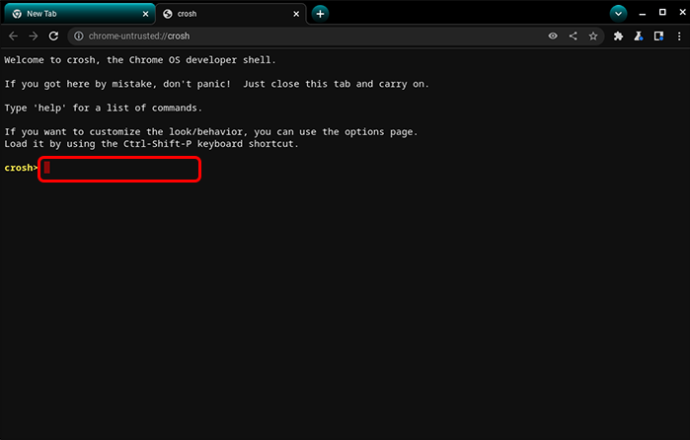
- আপনি কমান্ড সম্পর্কে নিশ্চিত না হলে, আপনি সমস্ত উপলব্ধ বিকল্পগুলির একটি তালিকা পেতে 'সহায়তা' টাইপ করতে পারেন। অতিরিক্ত সাহায্যের জন্য, ডিবাগিং কমান্ডের একটি সম্পূর্ণ তালিকা পেতে '
help_advanced' লিখুন।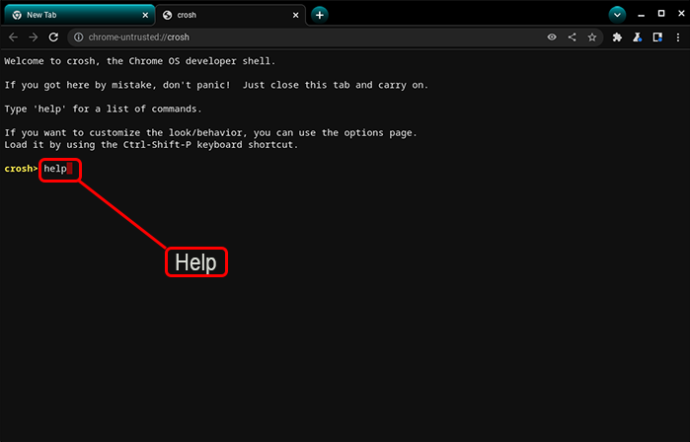
সাধারণ ক্রস কমান্ড
আপনাকে শুরু করতে সাহায্য করার জন্য, আমরা কিছু সাধারণ ফাংশন শেয়ার করব যা আপনি CROSH-এ ব্যবহার করতে পারেন। বাম দিকে নির্দেশ, এবং এর পাশেই এর উদ্দেশ্য।
-
Exit– ক্রস থেকে প্রস্থান করুন -
Ping [domain]- একটি নির্দিষ্ট ডোমেনে একটি পিং পরীক্ষা করুন -
Help– সাহায্য প্রদর্শন -
Help_advanced– উন্নত সাহায্য প্রদর্শন করুন -
Ssh– ssh সাবসিস্টেম শুরু করুন -
Ssh_forget_host- ssh হোস্ট তালিকা থেকে একটি হোস্ট সরান -
Top- chapsd লগিং স্তর সেট করুন -
Battery_test [<test length>]– সেকেন্ডে ব্যাটারি ডিসচার্জ রেট পরীক্ষা -
Connectivity– সংযোগের স্থিতি প্রদর্শন করুন -
Memory_test– বিনামূল্যে মেমরির উপর ব্যাপক মেমরি পরীক্ষা -
Rollback– ক্যাশে করা শেষ সিস্টেম আপডেটে ফিরে যান -
Route [-n] [-6]– রাউটিং টেবিল দেখান -
Storage_status- স্টোরেজ ডিভাইস বিক্রেতার বৈশিষ্ট্য, স্মার্ট স্বাস্থ্যের অবস্থা এবং ত্রুটি লগ পড়ুন -
Syslog <message>– syslog এ বার্তা লগ করুন -
Free– মেমরি ব্যবহারের একটি ওভারভিউ পান -
Meminfo– মেমরি সম্পর্কে বিস্তারিত তথ্য পান -
Upload crashes– ক্র্যাশ সার্ভারে একটি ক্র্যাশ রিপোর্ট আপলোড করুন -
Uptime– শেষ শাটডাউন থেকে কম্পিউটারটি কতক্ষণ চলছে তা পরীক্ষা করুন -
Update_over_cellular enable– সেলুলার নেটওয়ার্কে স্বয়ংক্রিয় আপডেটগুলি সক্ষম করুন -
Update_over_cellular disable– সেলুলার নেটওয়ার্কে স্বয়ংক্রিয় আপডেটগুলি অক্ষম করুন -
Xset m [acc_mult[/acc_div][thr]] xset m default– মাউসের ত্বরণ গতি পরিবর্তন করুন -
Xet r rate [delay [rate]]– মিলিসেকেন্ডে অটো-রিপিট রেট পরিবর্তন করুন
ব্যাটারির স্বাস্থ্য পরীক্ষা করুন
CROSH-এ আপনি সম্পাদন করতে পারেন এমন সবচেয়ে মৌলিক ফাংশনগুলির মধ্যে একটি হল আপনার Chromebook এর ব্যাটারি স্তর এবং স্বাস্থ্য পরীক্ষা করা৷ এটি করতে, নীচের পদক্ষেপগুলি অনুসরণ করুন৷
- আপনার ক্রোম ব্রাউজার চালু করুন।

- একই সাথে 'Ctrl + Alt + t' কীগুলি টিপুন।

- A/C অ্যাডাপ্টার এবং একটি বৈদ্যুতিক আউটলেটে আপনার Chromebook প্লাগ করুন৷
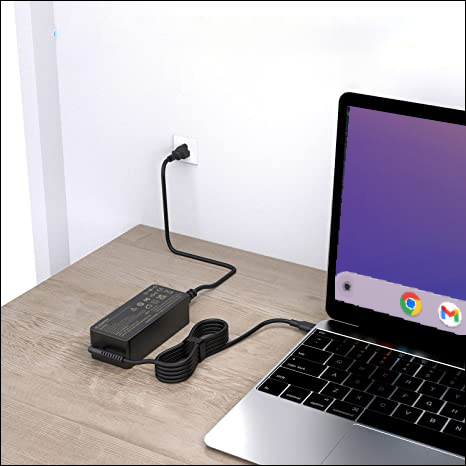
- CROSH-এ নিম্নলিখিত ফাংশনটি লিখুন: “
battery_test 1”। 't' এবং '1' এর মধ্যে একটি একক স্থান থাকা উচিত।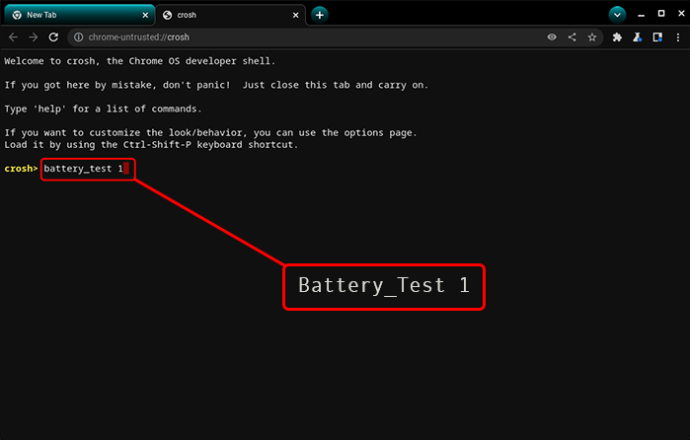
- 'এন্টার' কী টিপুন।

- নিম্নলিখিত বিভাগটি খুঁজুন: 'ব্যাটারি চার্জ হচ্ছে।'
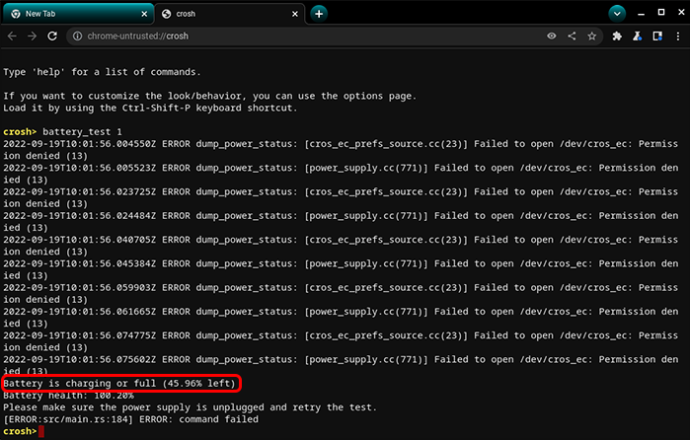
- Chromebook থেকে আপনার A/C অ্যাডাপ্টার আনপ্লাগ করুন।

- নিম্নলিখিত কমান্ডটি লিখুন: '
battery_test 10' (স্পেস সহ)।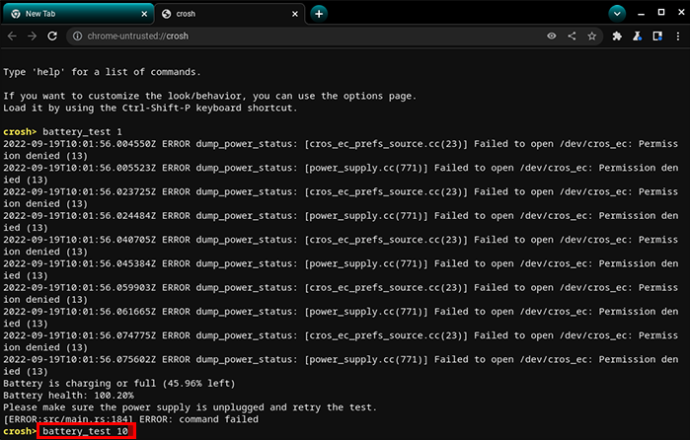
- 'এন্টার' টিপুন।

- 'ব্যাটারি স্বাস্থ্য' খুঁজুন। এই লাইনের পাশে একটি শতাংশ দেখানো উচিত।
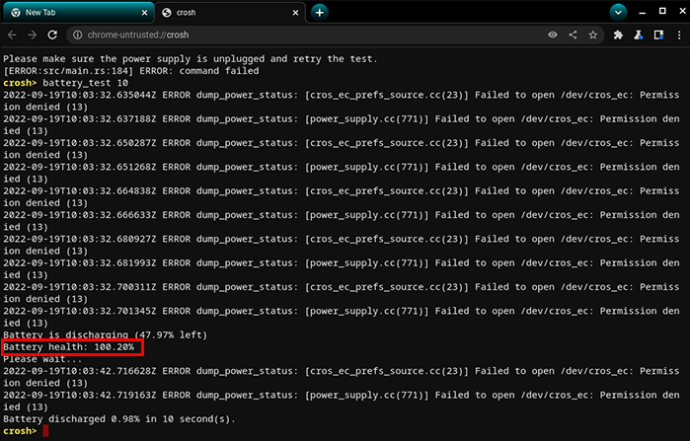
যদি আপনার ব্যাটারির শতাংশ 50% ছাড়িয়ে যায়, তাহলে এর মানে হল আপনার ব্যাটারি সুস্থ এবং প্রয়োজন অনুযায়ী কাজ করে৷
গুরুত্বপূর্ণ তথ্য: আপনি যদি টার্মিনাল ব্যবহারে দক্ষ না হন, তাহলে কোনো পরীক্ষা-নিরীক্ষার সাথে এগিয়ে যাওয়ার আগে আপনার ফাইলের ব্যাক আপ নিশ্চিত করুন। Chromebook-এ এটি করা সহজ এবং কমান্ড কার্যকর করার সময় আপনি ভুলবশত গুরুত্বপূর্ণ ফাইলগুলি সরিয়ে ফেললে বা ক্ষতি করলে আপনার মূল্যবান ডেটা সংরক্ষণ করবে।
স্কুলের ক্রোমবুকে কীভাবে ক্রস খুলবেন
আপনি যদি একজন ছাত্র হন, আপনি বিভিন্ন ধরনের ফাংশন সঞ্চালনের জন্য CROSH টার্মিনাল ব্যবহার করতে পারেন। আপনি যদি আপনার ক্রোমবুকের অ্যাপ তালিকাটি দেখতে চান তবে আপনি এই ডায়াগনস্টিক টুলটি খুঁজে পাবেন না। আপনি পরিবর্তে আপনার ব্রাউজার ব্যবহার করতে হবে.
মনে রাখবেন আপনি ক্রস অ্যাক্সেস করতে নিয়মিত মোডে আপনার Chromebook ব্যবহার করতে পারেন৷ বিকাশকারী মোড শুরু করার দরকার নেই। এছাড়াও, মনে রাখবেন যে আপনি Chrobuntu এবং Crouton বিকল্প অপারেটিং সিস্টেমে CROSH ব্যবহার করতে পারবেন না।
CROSH অ্যাক্সেস করুন
আপনার স্কুলের ল্যাপটপে টার্মিনাল চালু করার পদ্ধতি অন্য যেকোনো Chrome কম্পিউটারের মতোই।
- আপনার স্কুলের ক্রোমবুকে ক্রোম ব্রাউজার শুরু করুন।

- নিম্নলিখিত কীগুলি একসাথে হিট করুন: 'Ctrl + Alt + t'। আপনি একটি নতুন কালো পর্দা খোলা দেখতে পাবেন। এটি আপনার ক্রস টার্মিনাল।

- টার্মিনালে আপনার ইচ্ছামত কমান্ড চালান।
আপনার যদি কমান্ডগুলির সাহায্যের প্রয়োজন হয়, আপনি উপলব্ধ কমান্ডগুলির একটি তালিকা পেতে টার্মিনালে 'হেল্প' লিখতে পারেন। আরও বিস্তৃত তালিকা এবং অতিরিক্ত সহায়তার জন্য, আপনি 'উন্নত_হেল্প' লিখতে পারেন।
সাধারণ ক্রস কমান্ড
এখানে কিছু জনপ্রিয় ফাংশন রয়েছে যা আপনি আপনার Chromebook-এ CROSH-এর থেকে সর্বাধিক পেতে পারেন৷
-
Memory_test– আপনার কম্পিউটারে মেমরি পরীক্ষা করুন -
“Ctrl + C”- টার্মিনালে একটি প্রক্রিয়া বন্ধ করুন -
Ping [domain]– একটি নির্দিষ্ট ডোমেনের জন্য একটি ডায়াগনস্টিক পরীক্ষা চালান -
Modem help– মডেম কনফিগার করুন -
Top- টাস্ক ম্যানেজার খুলুন -
Battery_test [sec]– ব্যাটারি ম্যানেজার চালু করুন -
Shell, packet_capture, systrace– ডেভ মোড কমান্ড -
Uptime- ব্যবহারকারীদের জন্য আপটাইম -
Set_Time– সময় সেটিংস পরিবর্তন করুন -
Syslog < message >– একটি syslog বার্তা লগ করুন -
Ssh_forget_shot– ssh হোস্ট তালিকা থেকে একটি হোস্ট সরান -
Connectivity– আপনার সংযোগের স্থিতি দেখান -
Tracepath– নেটওয়ার্ক ট্রেস করুন -
Network_diag– নেটওয়ার্কের জন্য ডায়াগনস্টিকস -
Meminfo, free– মেমরি তথ্য -
Upload crashes– সার্ভারে ক্র্যাশ রিপোর্ট আপলোড করুন -
Live_in_a_coal_mine– ক্যানারি চ্যানেলে যান -
Tracepath- নেটওয়ার্ক ট্রেস করুন -
Rollback- একটি আগের Chrome OS সংস্করণ পুনরায় ইনস্টল করুন -
Update_over_cellular [enable, disable]- সেলুলার নেটওয়ার্কে অটো-আপডেটগুলি অক্ষম বা সক্ষম করুন -
Exit– টার্মিনাল থেকে প্রস্থান করুন
এগুলি টার্মিনাল পরিচালনার জন্য সর্বাধিক ব্যবহৃত কিছু ফাংশন। মনে রাখবেন যে আপনি কী করছেন তা না জেনেই CROSH ব্যবহার করলে সিস্টেমের গুরুতর ক্ষতি বা স্থায়ী ফাইলের ক্ষতি হতে পারে। সৌভাগ্যক্রমে অ-দক্ষ ব্যবহারকারীদের জন্য, টার্মিনালে পরীক্ষা শুরু করার আগে একটি ব্যাকআপ তৈরি করা সহজ।
অতিরিক্ত FAQ
CROSH কি শুধুমাত্র Chromebook এ কাজ করে?
যেহেতু CROSH Chromebook-এর অন্তর্নির্মিত অ্যাপ সিস্টেমের অংশ নয়, তাই আপনাকে একটি Chrome ব্রাউজার ব্যবহার করে এটি অ্যাক্সেস করতে হবে। এর মানে হল যে কোনও ডিভাইস যা ব্রাউজার হিসাবে Chrome ব্যবহার করে তা দ্বারা টার্মিনাল অ্যাক্সেস করা যেতে পারে। যাইহোক, আপনি যদি একটি Chromebook ডিভাইসে এটি ব্যবহার করেন তবেই আপনি CROSH-এর কার্যকারিতা থেকে সর্বাধিক সুবিধা পেতে পারেন৷
কীভাবে লোকজনকে স্পটফিটে যুক্ত করবেন
CROSH খোলার শর্টকাট কি?
আপনি একই সময়ে নিম্নলিখিত তিনটি কী টিপে আপনার Chrome ব্রাউজারে CROSH খুলতে পারেন: Ctrl + Alt + t এবং তারপরে এন্টার কী টিপে। আপনার ব্রাউজারে CROSH অ্যাক্সেস করতে বিকাশকারী মোড চালু করার দরকার নেই।
ক্রস ডায়াগনস্টিকস টুলে ঘুরে আসা
বিভিন্ন পরীক্ষা, ডায়াগনস্টিকস এবং ব্যাটারি চেক করার জন্য ক্রস একটি দরকারী টুল। টার্মিনাল অ্যাক্সেস করা অত্যন্ত সহজ, কারণ আপনাকে যা করতে হবে তা হল Chrome ব্রাউজারের ভিতরে তিনটি কী টিপুন৷ যাইহোক, কমান্ড ব্যবহার করার জন্য কিছু নির্ভুলতা এবং জ্ঞানের প্রয়োজন। আপনি যদি উপরের নিবন্ধে দেওয়া কোনো ফাংশন সম্পর্কে নিশ্চিত না হন, তাহলে আরও গবেষণা করতে ইন্টারনেট ব্যবহার করুন বা আপনার শিক্ষক বা আইটি বন্ধুকে সহায়তার জন্য বলুন।
আপনি কিছু বিস্তৃত কাজের জন্য CROSH চালু করার জন্য প্রস্তুত হওয়ার সাথে সাথে আগে থেকে একটি ব্যাকআপ করতে ভুলবেন না!
আপনি কখন আপনার Chromebook এ CROSH ব্যবহার করেন? কিভাবে ক্রস আপনাকে আপনার ল্যাপটপ বা অনলাইন অভিজ্ঞতা উন্নত করতে সাহায্য করতে পারে? নীচের মন্তব্য বিভাগে আপনার চিন্তা এবং অন্তর্দৃষ্টি ভাগ করুন.









